photoshop使用滤镜的液化和左推工具快速为人物瘦脸
今天教大家如何给人物照片、大头照瘦脸的教程,很简单,初学者也很快学回,主要运用到滤镜的液化 左推工具,参数设置好后几十秒就完成了效果。
效果对比:

素材图,点开下载大图

1、复制背景

2、液化
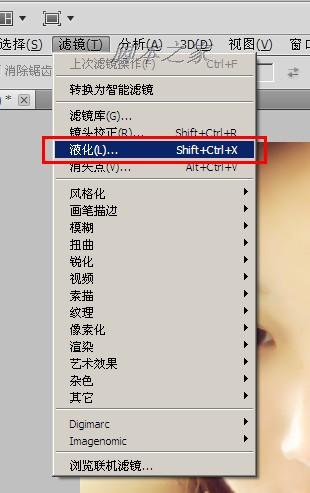
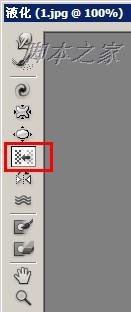
3、设置液化参数
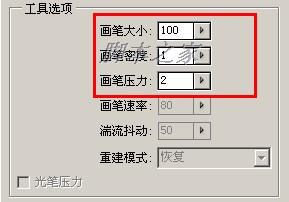
4、设置好参数后,如图在脸夹间由上往下划动,就可以看到脸自动外里瘦,是不是很简单呢
效果最后不要太夸张,免的影响整体。
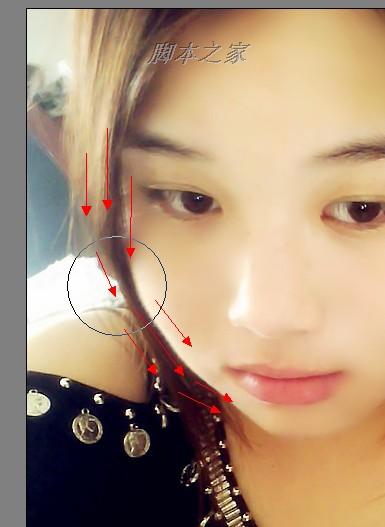
5、右边脸一样的方法,只不过划动方向由底往上方向,如图所示。

调整细节完成最终效果:

-

photoshop利用滤镜和调整层打造出类似电影画面的高对比度图像效果
2022-09-09 6
-

Photoshop为树林人物图片打造流行的橙黄色
2022-09-09 4
-

photoshop(PS)设计绘制美女(人物)面部裂纹效果实例教程
2022-09-09 4
-

PS利用木刻滤镜把风景汽车图片转为矢量油画插画效果
2022-09-09 7
-

Photoshop为外景人物图片打造柔美怀旧的古典褐色
2022-09-09 10
-

PS利用通道替换为树林中人物调出唯美的蓝红色
2022-09-09 6
-

PS为偏暗逆光人物图片修复及润色处理教程
2022-09-09 10
-

photoshop快速将室内人物照片调制出梦幻柔朦胧的紫色
2022-09-09 11
-

Photoshop将树丛小道上的人物图片增加上柔和的怀旧橙褐色
2022-09-09 9
-

Photoshop为逆光人物图片调出加上柔和的落日透射阳光效果
2022-09-09 18
-

photoshop将人物图片制作成逼真的水彩油画效果
2022-09-09 4
-

Photoshop给外景人物图片打造出柔美的秋季棕黄色
2022-09-09 8
-

Photoshop为树林中人物图片增加鲜丽的橙褐色
2022-09-09 6
-

PS合成打造出超酷的文字脸人物海报
2022-09-09 6
-

Photoshop为树林人物图片调制出梦幻的淡调青紫色
2022-09-09 7
-

Photoshop将外景人物图片打造出小清新橙红色效果
2022-09-09 10
-

photoshop在Lab模式下快速将外景人物图片制作成甜美的淡青色
2022-09-09 11
-

Photoshop利用置换滤镜将普通图片制作水面倒影效果
2022-09-09 14
-

Photoshop制作酷炫的抽象光纹人物海报
2022-09-09 8
-

photoshop使用高低频为严重偏暗的人物图片修复美磨皮
2022-09-10 5
-

Photoshop将树林人物图片调制出淡美的小清新青绿色
2022-09-10 6